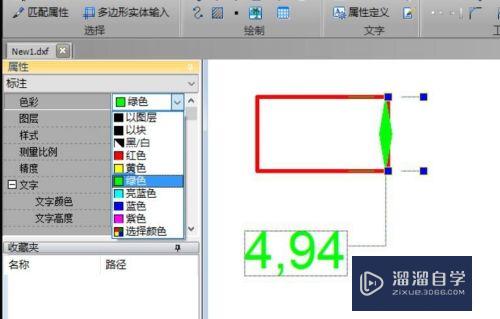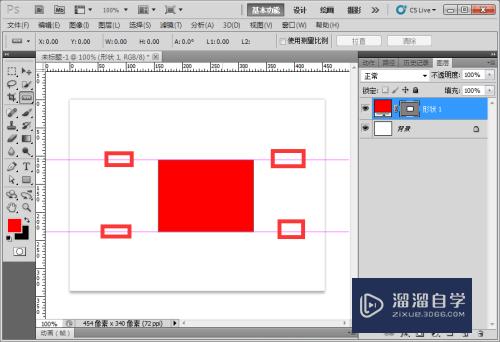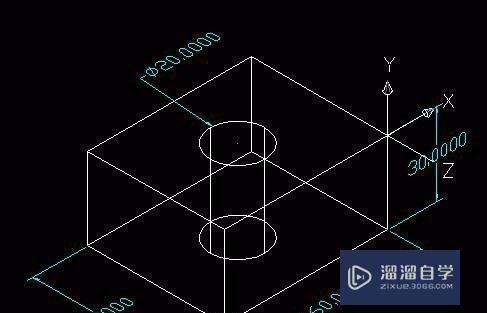CAD图纸怎么转换为图片格式并保存优质
CAD的文件只有指定的一些软件能够打开查看。所以有还是为了方便对方查看。我们会选择把文件转成图片的格式。那么CAD图纸怎么转换为图片格式并保存?本教程来分享详细步骤。
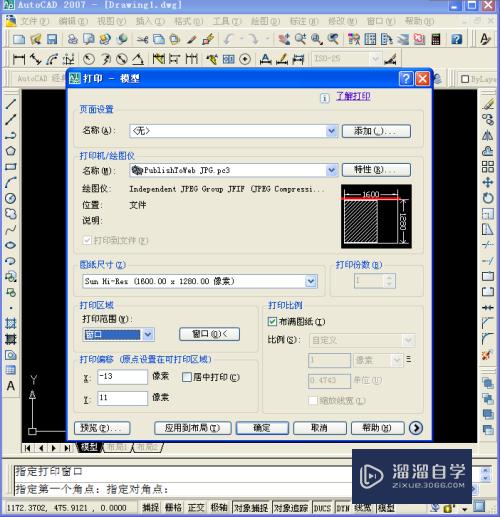
工具/软件
硬件型号:戴尔灵越15
系统版本:Windows7
所需软件:CAD2007
方法/步骤
第1步
首先。还要进入“打印”页面。具体操作如下:
首先。点击“文件”。然后找到“打印”。点击即可进入打印页面。
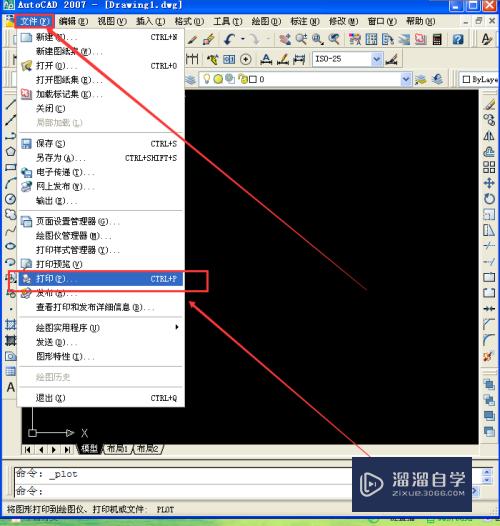
第2步
进入打印页面后。在“打印机/绘图仪”栏中找到“名称”。然后点击后面的下三角。接着选择.JPG格式;选择并确认后系统会跳出一个窗口。根据自己需要选择图纸尺寸。
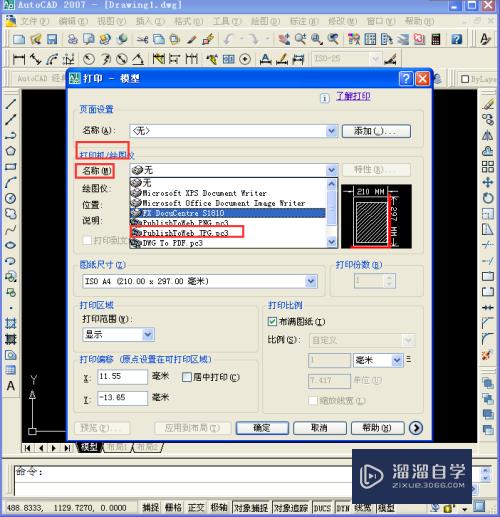
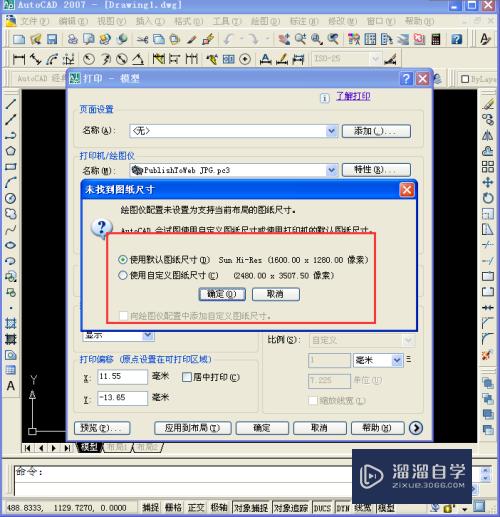
第3步
同打印一样。在“打印区域”找到“打印范围栏”。然后点击“显示”后面的小三角符号。选择“窗口”。接着点击所要转换图纸的两个对角点。选择区域即可。
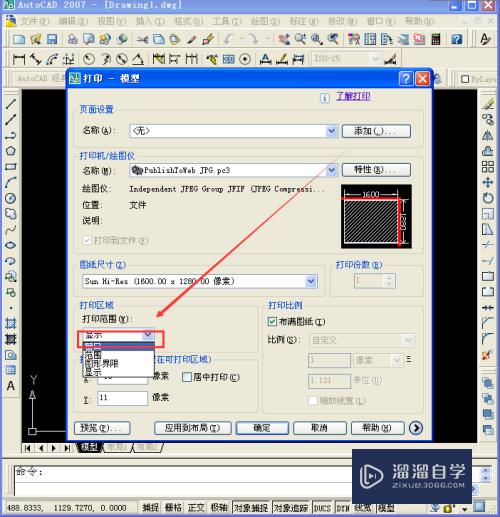
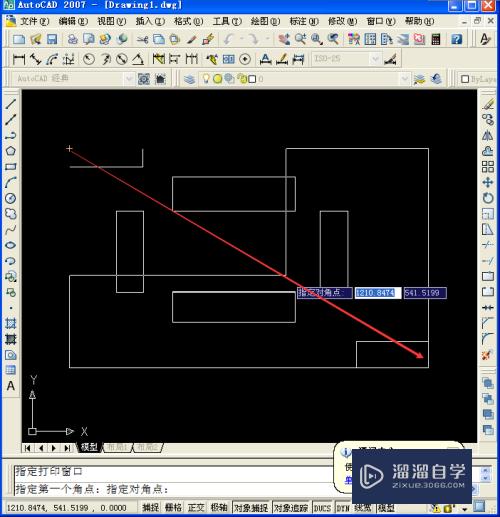
第4步
偏移栏目一般勾选“居中打印”。点击右下角的小三角符号可以选择“图形方向”。可供选择的方向有“横向”。“纵向”。根据自己需要选择。
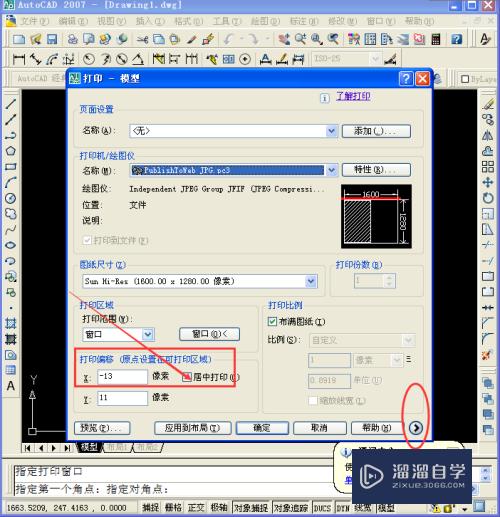
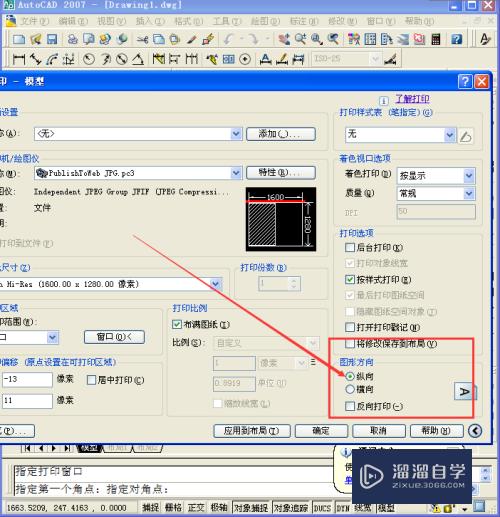
第5步
最后。可以点击“预览”进行查看。当然也可以直接点击“确定”进行转换。转换的时候。需要选择想要保存的位置。根据自己需要选择位置。最后点击“保存”即可。
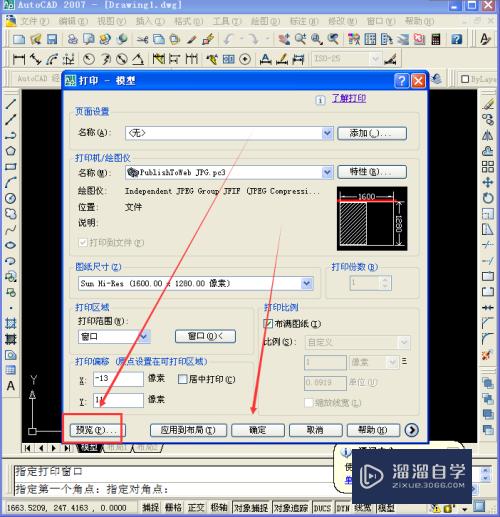
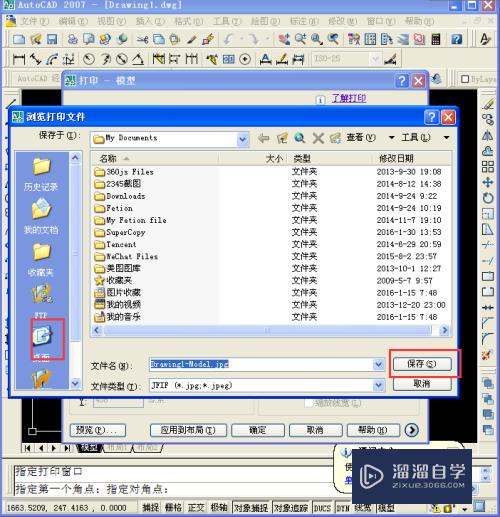
以上关于“CAD图纸怎么转换为图片格式并保存”的内容小渲今天就介绍到这里。希望这篇文章能够帮助到小伙伴们解决问题。如果觉得教程不详细的话。可以在本站搜索相关的教程学习哦!
更多精选教程文章推荐
以上是由资深渲染大师 小渲 整理编辑的,如果觉得对你有帮助,可以收藏或分享给身边的人
本文标题:CAD图纸怎么转换为图片格式并保存
本文地址:http://www.hszkedu.com/65701.html ,转载请注明来源:云渲染教程网
友情提示:本站内容均为网友发布,并不代表本站立场,如果本站的信息无意侵犯了您的版权,请联系我们及时处理,分享目的仅供大家学习与参考,不代表云渲染农场的立场!
本文地址:http://www.hszkedu.com/65701.html ,转载请注明来源:云渲染教程网
友情提示:本站内容均为网友发布,并不代表本站立场,如果本站的信息无意侵犯了您的版权,请联系我们及时处理,分享目的仅供大家学习与参考,不代表云渲染农场的立场!